edge浏览器打开ie兼容模式 Edge浏览器如何开启IE兼容模式
edge浏览器打开ie兼容模式,Edge浏览器是微软推出的全新一代浏览器,拥有更快的速度和更多的功能,在使用Edge浏览器时,我们有时会遇到一些网页不兼容的问题。为了解决这个问题,Edge浏览器提供了IE兼容模式,使我们可以在Edge浏览器中打开那些只能在旧版本的Internet Explorer中正常显示的网页。如何在Edge浏览器中开启IE兼容模式呢?接下来我们将介绍一下详细的操作步骤。
操作方法:
1.打开edge浏览器,点击edge浏览器右上角三个点的图标开启edge的菜单,在弹出的界面中选择【设置】来打开设置界面。
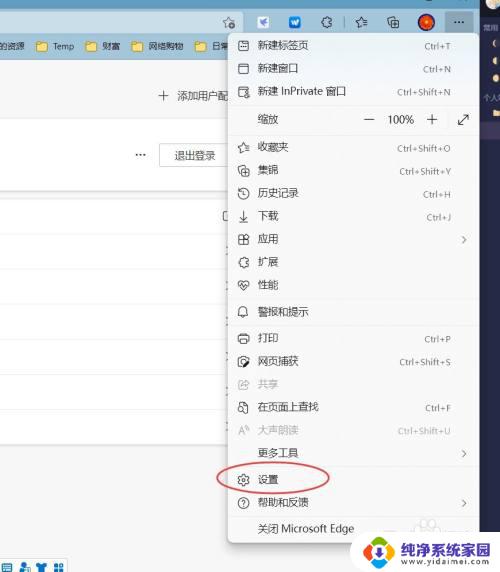
2.在左边的设置下方点击选择【默认浏览器】,可以在默认浏览器的下面【Internet explorer兼容性】-【让Internet explorer在Microsoft edge中打开网站】后面的默认值为【仅不兼容的站点】,建议该设置不要做改动。
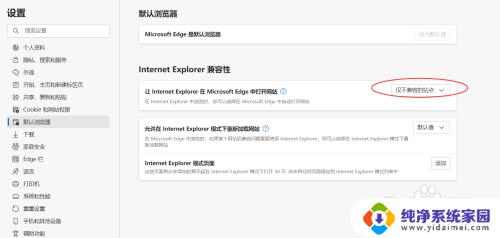
3.因为需要使用IE浏览器打开的兼容网站现在并不多,接下来需要做如下的设置改变。将【允许在 Internet Explorer 模式下重新加载网站】后的值选择更改为【允许】。完成下面的更改后,需要重启下edge浏览器。点击下方的【重启】来重启edge浏览器。
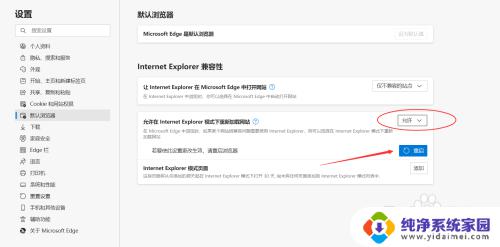
4.重启edge浏览器,如果遇到需要使用IE浏览器兼容模式打开的网站。就点击edge浏览器右上角的三个点图标,在弹出的菜单中选择【在Internet Explorer 模式下重新加载】
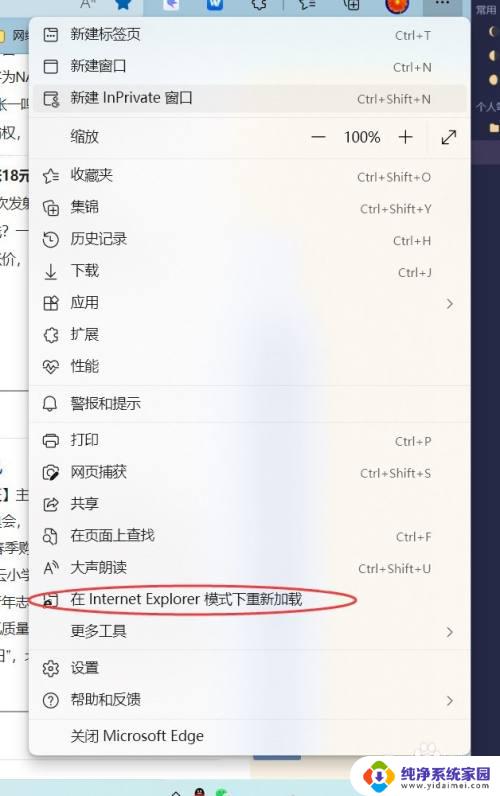
5.就可以打开该网站在edge浏览器中已经在Internet Explorer 模式下打开。可以在弹出的界面中设置管理之后是否默认此模式开启该网站。
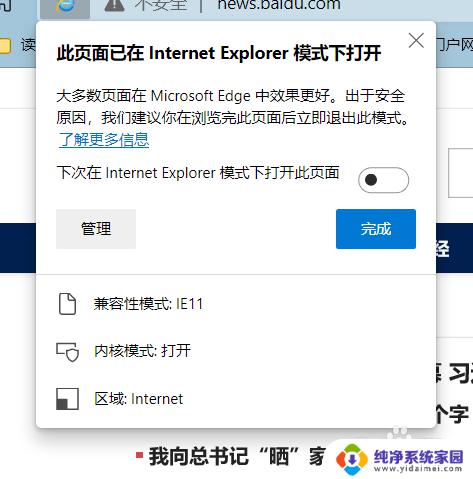
6.如果以后某些网站要使用IE浏览器的模式开启,可以通过设置中的【默认浏览器】中的【在Internet Explorer模式页面】中来添加需要开启的网站。
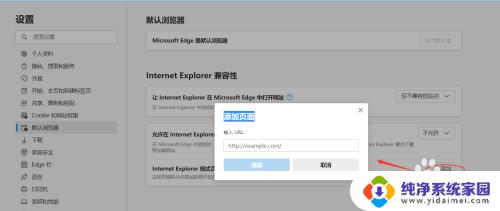
以上是在Edge浏览器中打开IE兼容模式的全部内容,如果您遇到此问题,可以按照本文所述的方法进行解决,希望能够对您有所帮助。
edge浏览器打开ie兼容模式 Edge浏览器如何开启IE兼容模式相关教程
- edge浏览器开启兼容模式 Edge浏览器如何开启IE兼容模式
- edge打开ie兼容模式 Edge浏览器如何打开IE兼容模式
- edge使用ie兼容模式 Edge浏览器如何开启兼容IE网页的功能
- ie 浏览器 兼容 IE浏览器如何设置兼容模式
- 怎么打开ie浏览器的兼容模式 如何在IE浏览器中打开兼容模式
- ie兼容性模式设置在哪 IE浏览器如何设置兼容模式
- 最新ie浏览器兼容模式怎么设置在哪里 最新版IE浏览器如何打开兼容模式
- ie兼容性模式 IE浏览器怎样设置为兼容模式
- edge怎么兼容模式 新版Edge浏览器的兼容模式设置方法
- 360浏览器兼容模式怎么打开 360浏览器兼容模式设置步骤
- 笔记本开机按f1才能开机 电脑每次启动都要按F1怎么解决
- 电脑打印机怎么设置默认打印机 怎么在电脑上设置默认打印机
- windows取消pin登录 如何关闭Windows 10开机PIN码
- 刚刚删除的应用怎么恢复 安卓手机卸载应用后怎么恢复
- word用户名怎么改 Word用户名怎么改
- 电脑宽带错误651是怎么回事 宽带连接出现651错误怎么办